Windows10系统之家 - 安全纯净无插件系统之家win10专业版下载安装
时间:2016-09-08 10:46:15 来源:Windows10之家 作者:hua2015
有一朋友欲在Win10系统从事文案工作,运行网编工具时,遇到了提示“component mscomctl.ocx or one of its...”,翻译过来就是这个文件确实或缺少文件,Win10不能运行软件提示缺少mscomctl.ocx文件怎么办呢?
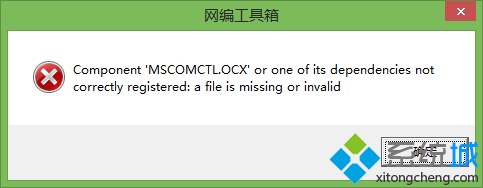
下面小编就给大家介绍Win10不能运行软件提示缺少mscomctl.ocx文件的设置方法,具体如下:
1、首先在网上搜索并下载相应的dll文件,也就是mscomctl.ocx文件;
3、下载完成后进行解压,找到我们需要的文件,复制;
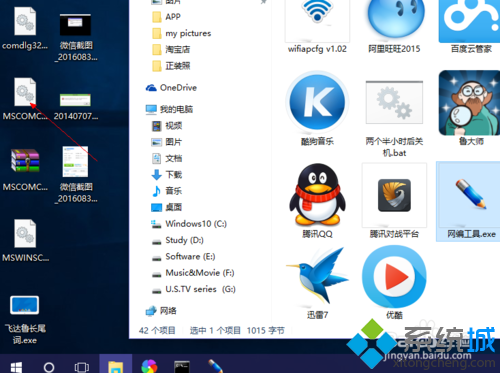
3、接下来就比较重要了,Win10 32位的朋友复制到:C:\Windows\system32
64位系统的用户请复制到:C:\Windows\SysWOW64
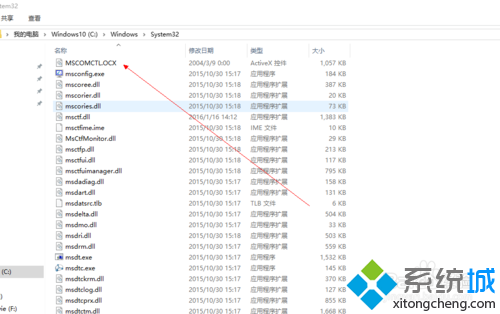
4、复制完成后,按下Win+R,输入cmd,铂输入以下系统位系统对应的代码:
32位:egsvr32 %windir%\system32\mscomctl.ocx,
64位:regsvr32 %windir%\SysWOW64\mscomctl.ocx;
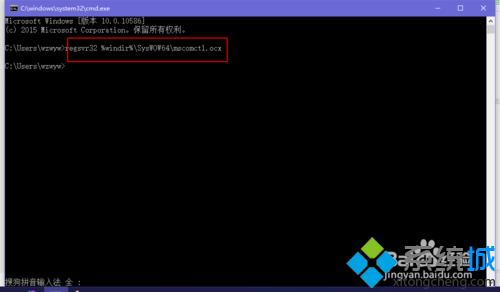
5、如果提示如下错误,别担心。
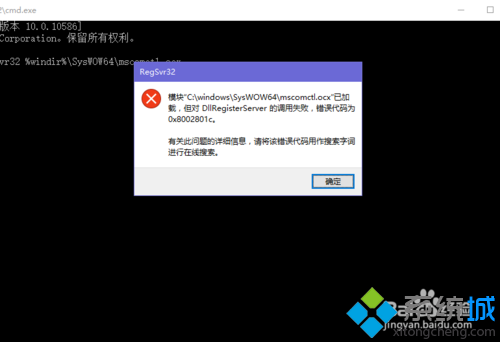
6、在开始种搜索命令提示符,直接右键管理员身份运行,然后再输入命令运行,问题就可解决;
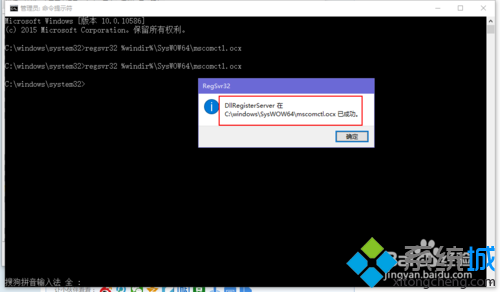
通过以上设置后,Win10不能运行软件提示缺少mscomctl.ocx文件的问题就解决了,就可在Win10下完美运行了。遇到类似问题的朋友不要太过着急,只要按照上述步骤操作便可快速解决。
热门教程
热门系统下载
热门资讯





























